Per abitudine o per ignoranza, alcuni utenti di computer e laptop utilizzano il menu BIOS o UEFI per eseguire l'avvio dal dispositivo su cui si trovano i file di installazione di Windows, per avviare un LiveCD o un backup del sistema. Ma per questo puoi usare il menu di avvio, soprattutto perché questa opzione è più pratica e semplice. È sufficiente richiamare il menu con un apposito tasto e selezionare il dispositivo (disco rigido, chiavetta USB, unità DVD) dal quale verrà effettuato il download.
Puoi imparare come accedere al menu di avvio su laptop e computer da questa guida.
Poiché i produttori non hanno una regola specifica per l'assegnazione di un pulsante per chiamare il menu di avvio, ognuno di loro sceglie quello che ritiene sia l'ideale per questo compito. Questo manuale elenca i tasti che, nella maggior parte dei casi, visualizzeranno il menu di avvio. Inoltre, qui vengono menzionate le sfumature di chiamarlo su laptop con Windows 10 preinstallato e esempi specifici per laptop Asus, Lenovo, Samsung e altri, nonché schede madri di Gigabyte, MSI, Intel e così via.
Informazioni generali sull'accesso al menu di avvio del BIOS
I produttori forniscono tasti speciali sia per accedere al BIOS o UEFI, sia per richiamare il menu di avvio. Nel primo caso può essere Del, F2, o la combinazione Alt + F2... Il secondo può essere usato Esc, F11 o F12, ma ci sono eccezioni, che sono elencate più avanti nell'articolo. Di solito, la richiesta della chiave per accedere al menu di avvio viene visualizzata sullo schermo durante l'avvio del computer, ma non è sempre così.
Funzionalità del menu di avvio Avvia su Windows 10
Sui laptop e computer Windows 10, i tasti sopra indicati potrebbero non funzionare. Questo perché l'arresto in questo sistema operativo non è esattamente questo. Questo processo è più simile all'ibernazione. Pertanto, quando si utilizza F12, F11, Esc e altri tasti del menu di avvio potrebbero non essere visualizzati.
In questo caso, uno dei seguenti metodi può aiutare ad accedere al menu di avvio:


Come chiamare il menu di avvio su Asus
Nel caso delle schede madri Asus, puoi entrare nel Boot Menu usando il tasto F8 subito dopo aver acceso il computer. In realtà, come quando si tenta di accedere al BIOS o UEFI con i tasti Del / F9... Sui laptop ASUS è possibile utilizzare una delle opzioni: accedere al menu di avvio premendo F8 o Esc.

Come accedere al menu di avvio sui laptop Lenovo
Su quasi tutti i monoblocchi e laptop Lenovo, la chiave è responsabile dell'avvio del menu di avvio. F12... Come su altri dispositivi, va premuto all'accensione. Ci sono anche modelli in cui viene fornito un piccolo pulsante freccia separato per accedere al menu di avvio. Si trova spesso vicino al pulsante di accensione.

Come aprire il menu di avvio sui laptop Acer
I laptop e gli all-in-one Acer hanno un solo tasto per accedere al menu di avvio: F12... Tuttavia, è possibile accedere a questo menu solo dopo aver abilitato un'opzione speciale. Per attivarlo, quando avvii il computer, devi entrare nel BIOS usando la chiave F2 e cambia lo stato Disabilitato sul Abilitato punto opposto Menu di avvio F12 nei parametri principali del BIOS.

Altri modelli di laptop e schede madri
Di seguito è riportato un elenco di tasti per accedere al menu di avvio su laptop e PC con schede madri di diversi produttori.
Schede Madri:
- Gigabyte - F12.
- MSI-F11.
- Intel - Esc.
- AsRock - F11.
- Megatrend americani - F8.
Computer portatili e all-in-one:
- HP - F9 o Esc, quindi il tasto F9.
- Dell - F12.
- Samsung - Esc.
- Sony - F11.
- Toshiba - F12.
- Packard Bell - F12.
Boot Menu è un menu che consente di selezionare il dispositivo che il sistema elaborerà per primo. Questa funzione viene utilizzata attivamente per sostituire i sistemi operativi e per eseguire la diagnostica, come la RAM con MemTest.
Questa funzione è estremamente conveniente, in quanto è intesa per un lancio una tantum dell'attrezzatura, come vettore principale. Questa stessa funzione è necessaria durante l'installazione di Windows, poiché non richiede la modifica delle priorità.

Dopo aver completato le azioni necessarie per accedere al menu, verranno visualizzati tutti i dispositivi collegati al momento corrente nel computer e con i quali è probabile che il programma venga avviato.
Sfortunatamente, non c'è un denominatore nella questione dell'accesso al menu descritto, poiché non esiste ancora uno standard rigido in questo settore. Tuttavia, esiste una dipendenza tra il produttore e le azioni necessarie per avviare il menu di avvio, che verranno discusse in dettaglio nell'articolo.
Informazioni generali sull'accesso al menu di avvio
Boot Menu viene utilizzato per specificare da quale dispositivo deve essere avviato il programma. Naturalmente, il BIOS ha già tale funzionalità, ma per l'uso una tantum, ad esempio un programma, è meglio usare il menu di avvio.
Una domanda interessante è come richiamare il menu di avvio sulla scheda madre perché non esistono standard al riguardo. Ogni produttore utilizza opzioni diverse. Molto spesso, viene visualizzato un suggerimento su come accedere a una sezione. In generale vengono utilizzati i pulsanti F8, F9, F11, F12 ed Esc.
Per avviare il menu desiderato, premere il tasto corrispondente alla marca della scheda madre durante l'avvio del sistema. Spesso vengono utilizzati diversi dei pulsanti di cui sopra. Puoi ottenere informazioni più accurate andando nella sezione corrispondente al produttore del tuo computer.

Ci sono anche lievi differenze nell'avvio del menu richiesto nei monoblocchi e nei laptop con Windows 8 e versioni successive preinstallate.
Come accedere al menu di avvio su un netbook? - Per complicare le cose, i computer portatili potrebbero non utilizzare uno spegnimento completo, ma andare in ibernazione. Questa opzione è abbastanza giustificata, poiché riporta il PC a uno stato di lavoro più veloce, ma non è adatto per l'accesso al menu. Tutto quello che devi fare è spegnere completamente il netbook, tenere premuto Maiusc e fare clic su "Spegni". Se ciò non aiuta, è necessario configurare la sezione "Alimentazione".
Avvio del menu di avvio in Windows 8, 8.1, 10
Il fatto è che i personal computer in questa configurazione utilizzano più spesso la modalità di ibernazione invece del solito spegnimento. Spesso questo ha un effetto positivo sul tempo di avvio del sistema e i processi avviati nella sessione precedente vengono ripristinati, ma in questo caso questo metodo non è adatto a noi, per fare ciò, utilizzare una delle seguenti opzioni:
1. Riavviare il computer tramite l'apposita opzione del menu, non è sufficiente spegnere il pulsante e riaccenderlo, per il motivo appena descritto;
2. Nel momento in cui si preme il pulsante "Shutdown", tenere premuto il tasto Maiusc, grazie a questa procedura il PC si spegnerà completamente, quindi premere il tasto desiderato al momento dell'avvio;
3. Potrebbe essere necessario disabilitare l'avvio rapido.
- Aprire il menu "Start";
- Vai su "Pannello di controllo";
- Seleziona il riquadro con il nome "Alimentazione";

- Segui il link "Azioni dei pulsanti di accensione";

- Disabilita la voce "Avvio rapido".
Dopo aver completato questi passaggi, al momento dell'avvio del sistema, sarà necessario premere il tasto richiesto, solitamente Esc, F8, F9, F11, F12. Informazioni più dettagliate sul modello della tua scheda madre sono indicate di seguito nel paragrafo corrispondente.
Accesso al menu di avvio per il produttore Acer
Questo produttore su tutte le configurazioni di computer, all-in-one e laptop utilizza lo stesso tasto per accedere al menu di avvio, questo pulsante è F12. Una caratteristica distintiva è solo un elemento nel BIOS o UEFI, che include il gestore necessario, ovvero non accadrà nulla finché non abiliterai questa funzione, a volte funziona per impostazione predefinita, per questo:
1. Entra nel BIOS, per questo avvio premi F2 o Canc;
2. Trova la voce "Menu di avvio F12";
3. È necessario sostituire il valore con "Abilitato";

4. Riavvia il computer.
Dopo aver eseguito queste manipolazioni, il menu di avvio dovrebbe diventare disponibile premendo F12.
Menu di avvio per Asus
Per la stragrande maggioranza dei computer alla base dei quali si trova questa piattaforma, è necessario premere F8 per avviare il menu di avvio, ma con i laptop tutto è un po' più complicato, qui c'è una certa divisione.
Per la maggior parte dei laptop Asus, viene utilizzato il pulsante Esc, ma questo è più probabile per PC più o meno moderni e per i modelli che iniziano con K e la maggior parte con X, è possibile utilizzare F8.
Accesso al menu di avvio sui laptop Lenovo
È abbastanza facile andare al menu di interesse grazie al tasto F12, è utilizzato in tutti i modelli. Questa situazione vale anche per i monoblocchi dello stesso produttore. Una caratteristica distintiva è un pulsante speciale situato sulla custodia, accanto all'inclusione standard, di solito viene disegnata una freccia circolare su di essa, facendo clic su di essa è possibile accedere al menu delle opzioni speciali per l'avvio del sistema.

Informazioni su altri produttori
Per la maggior parte dei produttori, non ha senso descrivere le istruzioni per passare al menu di avvio, poiché l'unica differenza è la chiave richiesta e tutto il resto funziona secondo lo schema standard, quindi:
- Dell, laptop Toshiba e schede madri Gigabyte - F12;
- Laptop Samsung e schede madri Intel - Esc;
- Portatili HP - F9;
- Schede Madri AsRock e MSI - F

Questo dovrebbe essere sufficiente per avviare il Boot Menu con qualsiasi configurazione del computer, se hai un produttore poco conosciuto, dovresti usare le istruzioni che dovrebbero essere presentate sul sito Web del produttore.
Se hai ancora domande sull'argomento "Come accedere al menu di avvio su un laptop e un computer?", Puoi chiedere loro nei commenti
if (function_exists ("the_ratings")) (the_ratings ();)?>
A volte diventa necessario avviare un computer (o un laptop - non c'è differenza) bypassando il sistema operativo installato da un supporto esterno: dischi CD / DVD o unità flash. Questi possono essere i cosiddetti LiveCD o altre utilità per il ripristino, il test e altre esigenze.
1. Inserire l'unità flash nel connettore USB o inserire il disco nell'unità. Nel caso di un'unità floppy, puoi aprirla solo quando il computer è in funzione (non parleremo del metodo usando un ago o una forcina).
2. Accendere il computer. Appare una finestra con una schermata iniziale (solitamente il logo della scheda madre) e nella parte inferiore dello schermo, di norma, verrà scritto quale tasto deve essere premuto sulla tastiera per scarica il bios e entrare nel menu di avvio... È necessario avere il tempo di premere il tasto desiderato prima che il sistema operativo inizi il caricamento. In caso contrario, dovrai riavviare il computer e riprovare.
Consigli: premere ripetutamente il tasto desiderato non appena lo schermo del monitor si illumina all'accensione.
Se è necessario eseguire l'avvio da un supporto esterno una volta, è possibile utilizzare il menu di avvio rapido (le impostazioni non verranno ricordate). Se prevedi di eseguire l'avvio da dischi e unità flash regolarmente, puoi configurare il BIOS. Non consiglio di farlo per l'avvio da unità flash, perché all'avvio il sistema proverà prima ad avviarsi da unità flash (se hai dimenticato di rimuoverle) e solo dopo accederà al tuo disco rigido. Ciò richiederà più tempo quando si accende il computer e si carica il sistema operativo. Era una digressione lirica, torniamo alle azioni pratiche.
Nella maggior parte dei casi, su schede madri di produttori diversi, avviare i pulsanti bios e Menu di avvio diverso.
3.1. Per Avvia il menu di avvio di solito viene utilizzato uno dei tasti sulla riga superiore della tastiera. Più spesso: Esc, F1, F2, F7, F11, F12 .
Il menu di avvio ha un aspetto simile a questo:
L'elenco contiene tutti i supporti da cui è possibile provare ad avviare: unità floppy, dischi rigidi, unità flash (in questo caso HL-DT-STDVDRAM GT40Nè un'unità floppy e WDC WD5000BPVT-60HXZT3 - disco rigido, se inserisci un'unità flash USB, apparirà con questo elenco). Utilizzare le frecce sulla tastiera per selezionare il supporto desiderato e premere accedere... Si avvierà dal supporto specificato, ma la nostra scelta non verrà ricordata. Se è necessario eseguire nuovamente il download, l'operazione dovrà essere ripetuta.
3.2. Se per qualche motivo non è stato possibile eseguire l'avvio da un disco o da un'unità flash utilizzando la descrizione del paragrafo 3.1., quindi andare su Impostazioni del bios.
Le chiavi più comuni utilizzate per BIOS di avvio Vedi anche i tasti della riga superiore della tastiera: Canc, F2, Esc, F10, F12 .
Entriamo nel Bios. La figura mostra una delle opzioni per il suo aspetto. L'interfaccia su diverse schede madri può essere diversa, ma l'essenza delle impostazioni richieste rimane la stessa.
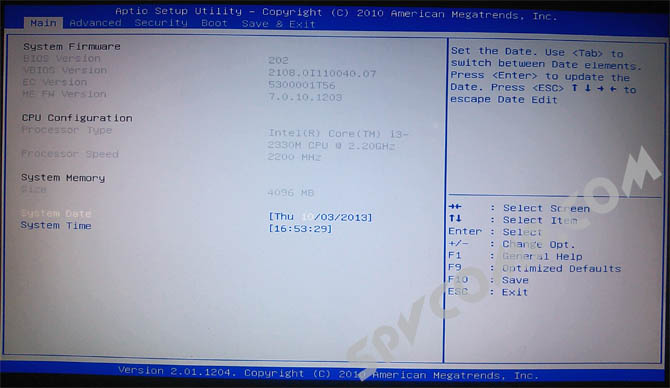
Trova la sezione Stivale(o Menu di avvio). Entriamo premendo i tasti freccia - sinistra-destra - e premiamo accedere, per espandere la sezione.
Seleziona con le frecce Opzione di avvio n. 1(può essere chiamato Priorità al primo avvio o simili) e premere accedere... Si apre una finestra di selezione. Qui indichiamo da quale dispositivo vogliamo avviare per primo. Seleziona e clicca accedere .

Allo stesso modo, puoi assegnare il dispositivo da cui eseguiremo l'avvio nel secondo ordine, ecc.
Se non hai trovato il tuo nell'elenco dei dispositivi (ad esempio, se stiamo per avviare da un'unità flash USB e il computer ha deciso che questo è un altro disco rigido). Allora dovresti andare alla sezione Priorità del disco rigido... Tutti i dischi rigidi verranno presentati lì e puoi impostare l'ordine di avvio per loro allo stesso modo.
Quando sono state apportate tutte le modifiche necessarie, fare clic su F10 (che in realtà chiama il comando Salva ed esci - Salva ed esci) e confermare il salvataggio delle impostazioni selezionando sì(a volte è necessario inserire una lettera sì dalla tastiera).
È tutto. Buona fortuna!
Buongiorno a tutti.
Quando si installa Windows (ad esempio), è molto spesso necessario selezionare un supporto di avvio diverso dal disco rigido. Questo può essere fatto in due modi:
1) Vai al BIOS e cambia la coda di avvio (cioè metti l'unità flash USB nella coda di avvio davanti all'HDD - in questo modo il PC controllerà prima l'unità flash USB per i record di avvio e solo dopo il disco rigido) ;
2) Chiama il menu di avvio e seleziona un supporto di avvio specifico in esso al momento. A mio parere, questa opzione è persino migliore della prima: è più veloce e non è necessario andare avanti e indietro nel BIOS per modificare la coda di avvio.
Per accedere al BIOS (chiamare il menu di avvio) nella maggior parte dei casi vengono utilizzati i tasti: F2, Del, Esc, F12 (a seconda del produttore del dispositivo). È necessario premere il pulsante immediatamente dopo aver acceso il computer (è possibile più volte per non perdere il momento giusto.
A proposito, se guardi da vicino la prima schermata, che è visibile immediatamente dopo aver acceso il computer, spesso viene scritto un pulsante per inserire le impostazioni desiderate (chiama il menu). Di seguito è mostrato un esempio.

Riso. 1. Doppio bios. Pulsante DEL: accedi alle impostazioni del BIOS, pulsante F12: richiama il menu di avvio.
Tabella 1: tasti di scelta rapida per computer
Per utilizzare la tabella, devi sapere quale scheda madre hai, la versione del BIOS. Puoi scoprirlo in diversi modi, darò il più veloce:

Un semplice programma gratuito che ti dirà molto sul tuo hardware. Ad esempio, puoi trovare informazioni su: processore (CPU), RAM (Ram), scheda madre (scheda madre), scheda video (grafica), unità HDD, SSD (archiviazione), ecc. Inoltre, puoi scoprire e controllare i componenti principali della temperatura in linea: disco rigido, scheda video, processore.
Uno screenshot del funzionamento di questa utility è mostrato in Fig. 2.

Riso. 2. Speccy: ottenere informazioni sulla scheda madre
Tabella 1
| Scheda madre | Versione del BIOS | Tasto di scelta rapida | Quale menu sarà aperto |
|---|---|---|---|
| Acer | Del | Entrare nella configurazione | |
| F12 | Menu di avvio | ||
| ASRock | AMI | F2 o DEL | avvia la configurazione |
| F6 | Flash istantaneo | ||
| F11 | Menu di avvio | ||
| TAB | cambia schermo | ||
| Asus | Premio Fenice | DEL | Impostazioni del BIOS |
| TAB | Visualizza messaggio BIOS POST | ||
| F8 | Menu di avvio | ||
| Alt + F2 | Asus EZ Flash 2 | ||
| F4 | Asus Core Unlocker | ||
| BioStar | Premio Fenice | F8 | Abilita configurazione di sistema |
| F9 | Seleziona dispositivo di avvio dopo il POST | ||
| DEL | Entrare nella configurazione | ||
| ChainTech | Premio | DEL | Entrare nella configurazione |
| ALT + F2 | Inserisci AWDFLASH | ||
| ECS (EliteGrour) | AMI | DEL | Entrare nella configurazione |
| F11 | BBS POPUP | ||
| FoxConn (WinFast) | TAB | Schermata POST | |
| DEL | IMPOSTARE | ||
| ESC | Menu di avvio | ||
| GigaByte | Premio | ESC | Salta il test della memoria |
| DEL | Entra in IMPOSTAZIONE / Q-Flash | ||
| F9 | Xpress Recovery Xpress Recovery 2 | ||
| F12 | Menu di avvio | ||
| Intel | AMI | F2 | Entrare nella configurazione |
Tabella numero 2: tasti di scelta rapida (Bios / Menu di avvio, ecc.) per laptop
Nota: sui laptop moderni funziona anche la combinazione di tasti in Windows: tieni premuto il tasto SHIFT + seleziona il tasto di riavvio con il mouse.
Boot Menu è una piccola finestra nella quale tramite il mouse (frecce sulla tastiera) è possibile selezionare il dispositivo da cui avviare. Un esempio di tale menu è mostrato in Fig. 3.
A seconda del produttore del dispositivo, il menu potrebbe differire leggermente, ma il principio di funzionamento è lo stesso ovunque.

Tavolo 2
| Produttore di computer portatili | Versione del BIOS | Tasto di scelta rapida | Funzione / richiamo menu |
|---|---|---|---|
| Acer | Fenice | F2 | Entrare nella configurazione |
| F12 | Menu di avvio (Cambia dispositivo di avvio, Menu di selezione multi avvio) | ||
| Alt + F10 | Ripristino D2D (ripristino del sistema da disco a disco) | ||
| Asus | AMI | F2 | Entrare nella configurazione |
| ESC | Menù popup | ||
| F4 | Flash facile | ||
| Premio Fenice | DEL | Impostazioni del BIOS | |
| F8 | Menu di avvio | ||
| Benq | Fenice | F2 | Impostazioni del BIOS |
| Dell | Phoenix, Aptio | F2 | Impostare |
| F12 | Menu di avvio | ||
| eMachine (Acer) | Fenice | F12 | Menu di avvio |
| Fujitsu Siemens | AMI | F2 | Impostazioni del BIOS |
| F12 | Menu di avvio | ||
| Gateway (Acer) | Fenice | Fare clic con il mouse o Invio | Menù |
| F2 | Impostazioni del BIOS | ||
| F10 | Menu di avvio | ||
| F12 | Avvio PXE | ||
| HP (Hewlett-Packard) / Compaq | Insyde | ESC | Menu di avvio |
| F1 | Informazioni di sistema | ||
| F2 | Diagnostica di sistema | ||
| F9 | Opzioni del dispositivo di avvio | ||
| F10 | Impostazioni del BIOS | ||
| F11 | Ripristino del sistema | ||
| accedere | Continua avvio | ||
| Prossimo | F1 | Chiamata del menu di avvio | |
| F2 | impostazioni del BIOS | ||
| Lenovo (IBM) | Phoenix SecureCore Tiano | F2 | Impostare |
| F12 | Menu di avvio multiplo | ||
| MSI (Micro Stella) | *** | DEL | Impostare |
| F11 | Menu di avvio | ||
| TAB | Mostra schermata POST | ||
| F3 | Recupero | ||
| Packard Bell (Acer) | Fenice | F2 | Impostare |
| F12 | Menu di avvio | ||
| Toshiba | Fenice | Esc, F1, F2 | Entrare nella configurazione |
| Toshiba Satellite A300 | F12 | bios |
Tabella 3: ripristino da una partizione nascosta (per laptop)
La maggior parte dei laptop moderni ha una partizione nascosta speciale con la possibilità di ripristinare Windows utilizzando una "coppia" di chiavi (non è necessario preparare un'unità flash USB avviabile, scaricare immagini ISO da Windows, ecc.).
Di norma, per avviare la funzione di ripristino, dopo aver acceso il laptop, basta premere un tasto (F9, ad esempio, sui laptop Asus). Successivamente, apparirà una finestra in cui è necessario seguire le istruzioni della procedura guidata di ripristino.
Nota Nota: quando si ripristinano le informazioni, l'unità di sistema "C: \" viene spesso formattata e tutte le informazioni da essa vengono eliminate. Fai una copia dei dati importanti da esso in anticipo.

Riso. 4. Laptop ACER - Utilità del servizio di ripristino
Tabella 3
| Produttore di computer portatili | Combinazione di pulsanti | Nota |
|---|---|---|
| Acer | Alt + F10 | Per prima cosa devi entrare nel BIOS del laptop e abilitare la funzione D2D Recovery. Nel sistema di ripristino, per impostazione predefinita, la password è impostata su 000000 o AIM1R8. |
| Asus | F9 | |
| Dell Inspiron | Ctrl + F11 | |
| Fujitsu Siemens | F8 | |
| HP | F10, F11 | |
| Lg | F11 | |
| Lenovo ThinkPad | F11 | |
| MSI | F3 | |
| Campanello Packard | F10 | |
| RoverBook | Alt | |
| Samsung | F4 | |
| Sony VAIO | F10 | |
| Toshiba | F8, F11 |
PS
Le tabelle verranno aggiornate (nel tempo). Per le aggiunte sull'argomento dell'articolo - una grande merce in anticipo. Buona fortuna a tutti!
Ora scopriremo come accedere al menu di avvio, di solito questo è necessario per selezionare un dispositivo di avvio: un'unità flash USB avviabile o un disco CD/DVD da cui si desidera eseguire l'avvio sul computer. Menu di avvio Il BIOS è responsabile della scelta di un disco di avvio e della scelta di una priorità di avvio dai dischi del computer.
Immediatamente dopo l'accensione del computer, nel BIOS - "sistema di input / output di base", ha luogo l'inizializzazione, il rilevamento e la configurazione dell'hardware del computer e il sistema operativo viene caricato. I computer utilizzano il BIOS UEFI moderno e il BIOS Legasy.
Per selezionare un dispositivo di avvio, è necessario accedere al menu di avvio del BIOS. Ciò sarà necessario nei seguenti casi: durante l'installazione o la reinstallazione di Windows o l'installazione di un altro sistema operativo sul PC, per l'avvio da un LiveCD (LiveDVD) o da un disco LiveUSB antivirus per trattare il computer dall'infezione, per avviare un altro sistema operativo che può essere eseguito sul computer da un disco esterno, ad esempio, eseguire una delle distribuzioni Linux da un'unità flash USB, in altre situazioni.
I dischi di avvio si trovano solitamente su supporti rimovibili: una chiavetta USB avviabile si trova su un'unità USB e un'immagine di sistema o un disco live viene scritta su un CD/DVD ottico. Per poter eseguire l'avvio da un'unità esterna, su un computer, è necessario selezionare questa unità nel menu di avvio del BIOS.
Per avviare il menu di avvio, viene utilizzato un tasto "hot" sulla tastiera, che deve essere premuto immediatamente dopo la comparsa della schermata di avvio, momento in cui viene visualizzato il logo del produttore del laptop o della scheda madre. Per accedere con successo al menu di avvio, premere rapidamente più volte il tasto corrispondente. Se non riesci ad accedere subito, riprova la prossima volta che avvii il sistema.
Nell'articolo troverai istruzioni e tabelle per accedere al menu di avvio su un computer fisso e su laptop di diversi modelli.
Selezione dei dispositivi di avvio nel BIOS o nel menu di avvio: differenze tra i due metodi
Immediatamente dopo aver acceso il computer, ci sono due modi per selezionare il dispositivo di avvio:
- direttamente dal BIOS;
Nel primo caso, sarà necessario entrare nel BIOS, quindi, nell'apposita scheda, modificare la priorità del download eseguito dai dispositivi del computer. Per impostazione predefinita, il sistema viene avviato dal disco rigido del computer.
Nell'elenco dei dispositivi, a seconda della configurazione del PC, sono presenti apparecchiature da cui è possibile eseguire l'avvio: hard disk, unità CD/DVD, dispositivi USB collegati, ecc. L'utente, utilizzando i tasti freccia della tastiera, seleziona il dispositivo desiderato, lo sposta al primo posto nell'elenco, quindi salva le modifiche nelle impostazioni del BIOS.
Dopo aver applicato le modifiche, il computer si avvierà dal primo dispositivo installato nel menu di avvio del BIOS. Se il primo dispositivo non dispone di un disco di avvio, l'avvio verrà avviato dal dispositivo successivo, ecc. Ad esempio, il PC è stato impostato per l'avvio dalla priorità del disco CD/DVD e il disco rigido è il secondo dispositivo di avvio se è presente nessun CD/DVD avviabile nel disco dell'unità, il computer si avvierà dal disco rigido. Di conseguenza, se un disco di Windows è inserito nell'unità, il PC si avvierà dal disco DVD.
La scelta della priorità di avvio nel BIOS è un'impostazione permanente che può essere modificata se tale necessità è nuovamente necessaria.
Il caricamento del menu di avvio, al contrario, è un'impostazione temporanea. In una finestra separata, l'utente accede al menu di avvio, seleziona il dispositivo di avvio da eseguire sul computer. Questa azione è una tantum al momento attuale. Questo metodo è conveniente perché l'utente non deve chiamare il BIOS per modificare le impostazioni dell'ordine di avvio del sistema.

Se è necessario riavviare il computer da un disco di avvio (unità flash USB o CD/DVD), l'utente dovrà accedere al menu di avvio per selezionare il dispositivo di avvio.
Disabilita la funzione di avvio rapido in Windows 10, Windows 8.1, Windows 8
Su molti computer moderni che eseguono Windows 10, Windows 8.1, Windows 8, la schermata di avvio non viene visualizzata durante l'avvio del sistema o lo schermo viene visualizzato per un periodo di tempo molto breve. Questo serve per accelerare l'avvio di Windows perché l'avvio rapido è abilitato sul PC.
Tutto accade così rapidamente che l'utente semplicemente non ha il tempo di premere il tasto "hot" desiderato per accedere al menu Booth. In questo caso, sarà necessario disabilitare l'avvio rapido del sistema operativo Windows.
- Nel Pannello di controllo, seleziona la sezione "Opzioni risparmio energia".
- Nella finestra Opzioni risparmio energia, seleziona l'azione dei pulsanti di alimentazione.
- Nella finestra "Impostazioni di sistema", seleziona l'opzione "Modifica impostazioni attualmente non disponibili".
- Nella sezione Opzioni di spegnimento, deseleziona la casella accanto a Abilita avvio rapido (consigliato), quindi fai clic sul pulsante Salva modifiche.

Alcuni UEFI BIOS hanno una funzione di avvio rapido, quindi deve essere disabilitata nelle impostazioni del BIOS.
Come chiamare il menu di avvio su un computer desktop: tabella
Sui PC desktop, l'accesso al menu di avvio dipende dal produttore della scheda madre e dalla versione del BIOS utilizzata sull'hardware. Fondamentalmente, le schede madri sono prodotte da note aziende taiwanesi.
I tasti più comuni per accedere al menu di avvio sono F12, F11, Esc, altri tasti della tastiera non vengono utilizzati molto spesso.
| Produttore della scheda madre | Versione del BIOS | chiavi |
|---|---|---|
| ASUS | AMI | F8 |
| ASRock | AMI | F11 |
| Gigabyte | AMI | F12 |
| Gigabyte | Premio | F12 |
| MSI | AMI | F11 |
| Intel | BIOS visivo | F10 |
| Intel | Premio Fenice | Esc |
| Biostar | Premio Fenice | F9 |
| ECS (gruppo d'élite) | AMI | F11 |
| Foxconn | Premio Fenice | Esc |
Sui laptop Asus, la maggior parte dei prodotti utilizza il tasto "Esc". Sui dispositivi della serie K e della serie X, il tasto F8 viene utilizzato per avviare il menu di avvio.
Menu di avvio Lenovo
L'utente può accedere al menu di avvio sui laptop Lenovo utilizzando il tasto "F12". Utilizzando un tasto speciale su alcuni modelli di laptop Lenovo, è possibile accedere al menu aggiuntivo e selezionare l'avvio del menu di avvio lì.
Immediatamente dopo aver acceso il computer, su un laptop HP, premere il tasto "Esc", quindi selezionare il tasto "F9" nel menu che si apre.
Sui notebook Acer, il tasto F12 viene utilizzato per accedere al menu di avvio. Su alcuni modelli di laptop di questa azienda, la possibilità di accedere al menu di avvio all'avvio del computer è disabilitata.
Per correggere la situazione, è necessario accedere alle impostazioni del BIOS e abilitare il tasto "F12" come "tasto di scelta rapida" per accedere al menu di avvio. Ricorda di salvare le modifiche alle impostazioni del BIOS.
Menu di avvio Samsung
Una funzione per accedere al menu di avvio sui laptop Samsung è la pressione una volta sul tasto "Esc" durante l'apertura della schermata di avvio. Premendo nuovamente il tasto si uscirà dal menu di avvio.
Per accedere al menu di avvio sui laptop Sony, utilizzare il tasto "F11". Succede che sui laptop Sony VAIO, l'opzione BIOS per accedere al menu di avvio è disabilitata. Per modificare i parametri, è necessario accedere alle impostazioni del BIOS, quindi abilitare l'opzione "Avvio dispositivo esterno".
Come accedere al menu di avvio su un laptop: tabella
La tabella contiene i tasti di scelta rapida per entrare nel Boot Menu di un laptop dei produttori più famosi e diffusi. Su alcuni modelli di laptop, il menu di avvio, tra gli altri dispositivi, ha una partizione di ripristino creata dal produttore del computer.
| Produttore di computer portatili | Versione del BIOS | chiavi |
|---|---|---|
| Acer | InsydeH2O | F12 |
| Acer | Fenice | F12 |
| ASUS | AMI | Esc |
| ASUS | Premio Fenice | F8 |
| Dell | Fenice | F12 |
| Dell | Appartamento (AMI) | F12 |
| eMachine (Acer) | Fenice | F12 |
| Fujitsu Siemens | AMI | F12 |
| HP | InsydeH2O | Esc → F9 |
| Lenovo | Phoenix Secure Core | F12 |
| Lenovo | AMI | F12 |
| MSI | AMI | F11 |
| Packard Bell (Acer) | Phoenix Secure Core | F12 |
| Samsung | Phoenix Secure Core | Esc (premere una volta) |
| Sony VAIO | InsydeH2O | F11 |
| Toshiba | Fenice | F12 |
| Toshiba | InsydeH2O | F12 |
Conclusioni dell'articolo
Per accedere al menu di avvio, subito dopo aver acceso il computer, vengono utilizzati vari tasti della tastiera. I "tasti di scelta rapida" dipendono dalla versione del BIOS e dal produttore del dispositivo: scheda madre o laptop. L'articolo contiene istruzioni e tabelle con un elenco delle chiavi utilizzate su diversi dispositivi, separatamente per computer fissi e separatamente per laptop.



